
Apakah anda sudah benar-benar mengenal baik Aplikasi Google Chrome pada Android? Apakah anda tahu bahwa sebenarnya aplikasi Google Chrome pada Android menawarkan banyak kegunaan yang sama dengan versi Dekstop?
Berikut adalah 5 trik yang akan membuat anda lebih efisien saat menggunakan aplikasi Google Chrome.
Daftar Isi
Mencegah Halaman Situs yang Berpindah-pindah Saat Sedang Loading
Itu mungkin terjadi pada kita semua. Halaman yang kita buka masih loading tetapi sebagian halaman sudah muncul, sehingga anda mulai membaca atau mencoba mengklik tautan.
Tetapi tepat sebelum anda mengklik tautan, halaman sudah diganti dengan yang lain di layar dan akhirnya anda mengklik tautan yang salah.
Ini karena halaman yang anda buka masih loading. Untuk mencegahnya berpindah-pindah seperti itu, anda harus mengaktifkan Scroll anchoring pada Chrome.
Pada kolom pencarian Chrome, ketik chrome://flags/#enable-scroll-anchoring, lalu klik menu dropdown di bawahnya dan pilih Enabled.
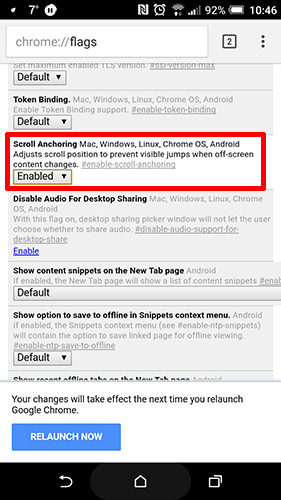
Menghemat Penggunaan Data
Aplikasi Chrome di Android memiliki fitur yang dapat mengurangi penggunaan data internet selama beberapa saat, dan pembaruan terbaru membuat fitur ini sekarang lebih efektif lagi.
Anda dapat mengaktifkan fitur untuk menghemat data dengan mengklik ikon menu tiga titik vertical di bagian kanan atas Chrome > Settings > Data Saver.
Setelah diaktifkan, penghemat data akan melakukan beberapa hal seperti mengompresi laman web, mengonversi gambar ke format WebP dan mengompresi video.
Halaman akan terlihat sedikit berbeda ketika anda membuka nya dan tampilan situs yang lebih minimalis lebih nyaman dilihat oleh mata.
Anda dapat memantau berapa banyak data yang tersimpan dengan membuka Pengaturan pada Chrome.
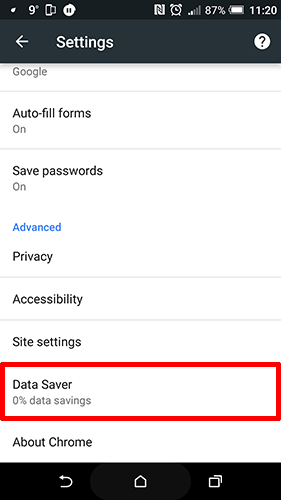
Membuka Situs yang Sedang Anda Kunjungi di Perangkat Lain
Sangat mudah untuk Chrome menyinkronkan semua data pencarian, bookmark dan tab di berbagai perangkat (selama anda masuk ke akun Google di Chrome pada perangkat tersebut).
Jika anda sedang membaca sesuatu di PC anda, tetapi kemudian harus meninggalkan rumah dan ingin meneruskan membaca di ponsel anda, maka yang perlu anda lakukan hanyalah membuka Menu, lalu tekan Recent Tab untuk melihat semua halaman yang terakhir anda kunjungi di semua perangkat anda.
Menyimpan Konten untuk Dibaca Saat Offline
Ada banyak aplikasi pihak ketiga yang memungkinkan anda menyalin artikel dari internet kemudian membacanya bahkan ketika anda tidak memiliki koneksi internet.
Pada kolom pencarian, ketikkan ini: chrome://flags/#offline-bookmarks, lalu aktifkan Offline bookmarks.
Sekarang setiap halaman yang anda tandai (bookmark) akan disimpan untuk dibaca saat offline.
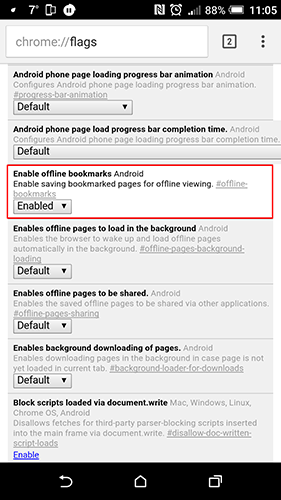
Memasukkan Informasi dari Chrome ke Aplikasi Lain
Jika anda sedang mencari sebuah produk yang ingin anda cek harganya, atau ingin membaca tentang beberapa subjek yang telah menjadi berita utama melalui aplikasi berita favorit anda, maka anda hanya harus melakukan hal sederhana.
Katakanlah anda sedang membaca “i don’t know – Tom Jones”, dan anda ingin melihat apakah ia menjadi berita utama akhir-akhir ini atau ingin melihat nya di YouTube.
Tekan dan tahan pada nama tersebut di situs yang sedang anda buka, lalu geser bagian biru hingga tertutup sepenuhnya. Selanjutnya, tekan ikon menu, lalu pilih Assist.
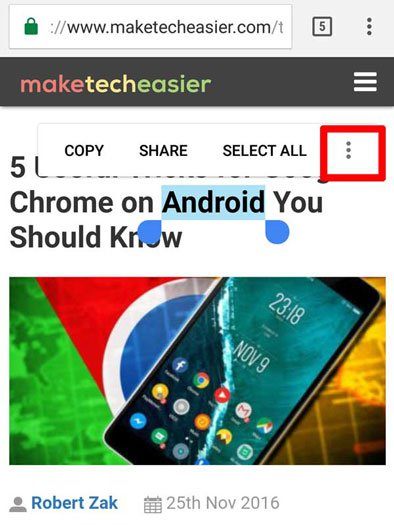
Ini memungkinkan anda untuk mencari lebih lanjut di sejumlah aplikasi yang direkomendasikan, seperti Youtube, Twitter atau aplikasi berita apa pun yang anda miliki.
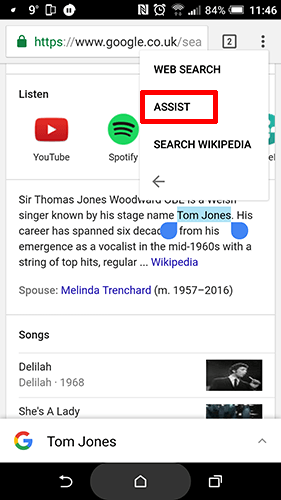
Referensi: maketecheasier.com
mantab gan ….